俺のMac
俺のMacのすべて。
ショートカットメモ
キャプチャをクリップボードに保存
選択範囲
command + shift + control + 4
ウィンドウ指定
command + shift + control + 4 の後に space
ディスプレイをミラーリング
command + 輝度を下げる
参考)https://anote.work/2286
ファイル選択ダイアログ時
上の階層に移動する
command + ↑
パスを指定して入力する
command + shift + G
Finderで表示する
command + R
GIFアニメをプレビューする
ファイルの上で space
画面ロック
「control」+「command」+「Q」
同じアプリの別ウィンドウに切り替え
chromeで複数ウィンドウ開いた時など
「command」+「control」+「Tab」
※システム環境設定→キーボード→ショートカットの「次のウィンドウを操作対象にする」を変更している
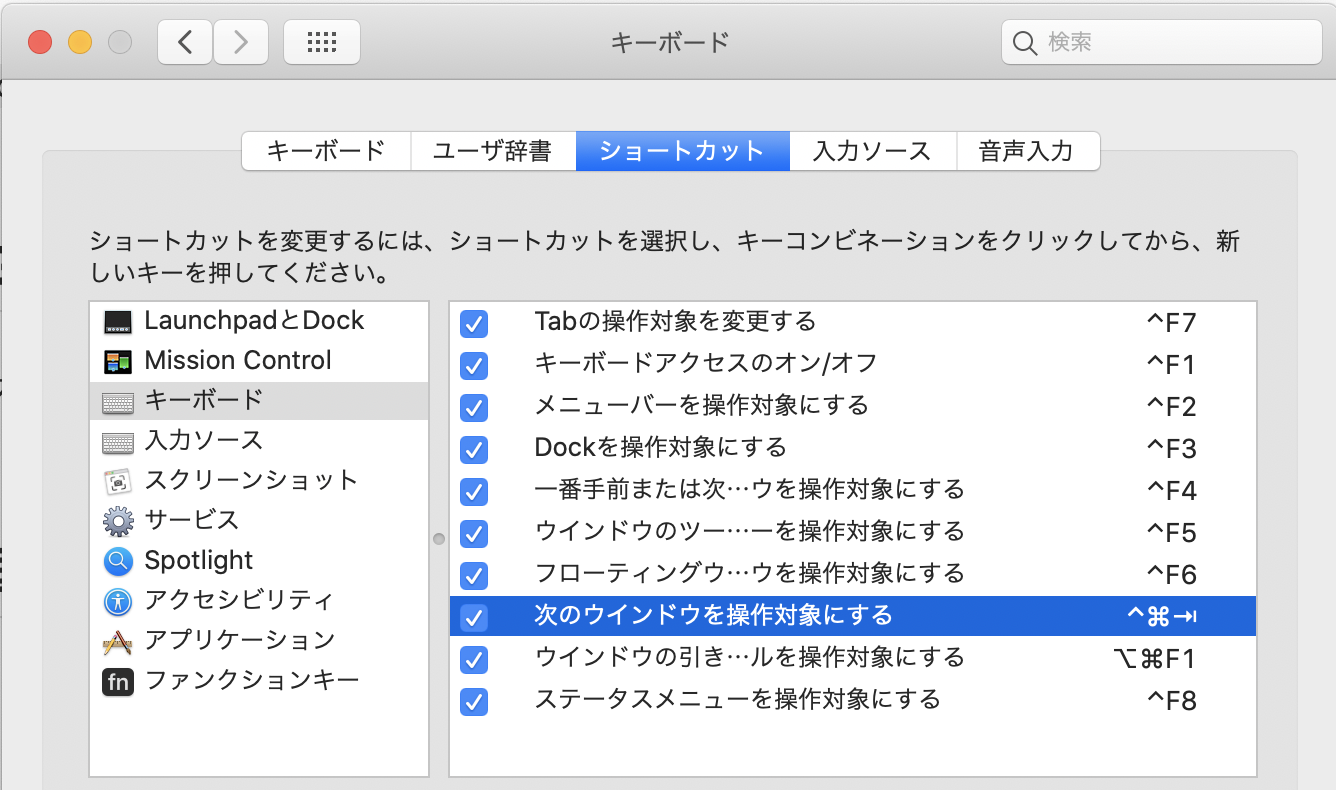
翻訳する
範囲選択して command + H
※DeepL使用
設定
タップでクリック扱い
アップルメニュー >「システム環境設定」と選択し、「トラックパッド」をクリック
「タップでクリック」にチェックを入れる
3本指でドラッグ
システム環境設定 → アクセシビリティ → ポインタコントロール → マウスとトラックパッド → トラックパッドオプション
「ドラッグを有効にする」チェックボックスの「3本指のドラッグ」にチェックを入れる
文字入力の自動変換やめる
Macの「システム環境設定」を開き「キーボード」を選択、 「入力ソース」を選択して「ライブ変換」のチェックをはずす
見つからない時は右上のメニューバーに表示されてる入力メニューで設定できる
ファイルの拡張子を常に表示&拡張子変更時に警告OFF
「Finder」>「環境設定」と選択してから、「詳細」をクリック
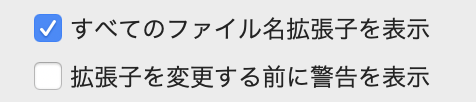
隠しファイル(.はじまりのファイル)を常に表示
コマンドで実行する。
defaults write com.apple.finder AppleShowAllFiles TRUE
killall Finder
参考:https://qiita.com/TsukasaHasegawa/items/fa8e783a556dc1a08f51
以前は下記ショートカットでやっていたが気付いたら元に戻る、、
command + shift + .
Finderでパスバーを表示して、ディレクトリをダブルクリックで移動できるようにする
option + command + P
複数デスクトップの並び順を固定にする(自動で変わるときがあるので)
システム環境設定 → Mission Control → 「最新の使用状況に基づいて操作スペースを自動的に並べ替える」のチェックを外す
ターミナル終了時にウィンドウを閉じる
ターミナル→環境設定→プロファイル→シェル
シェルの終了時:ウィンドウを閉じる
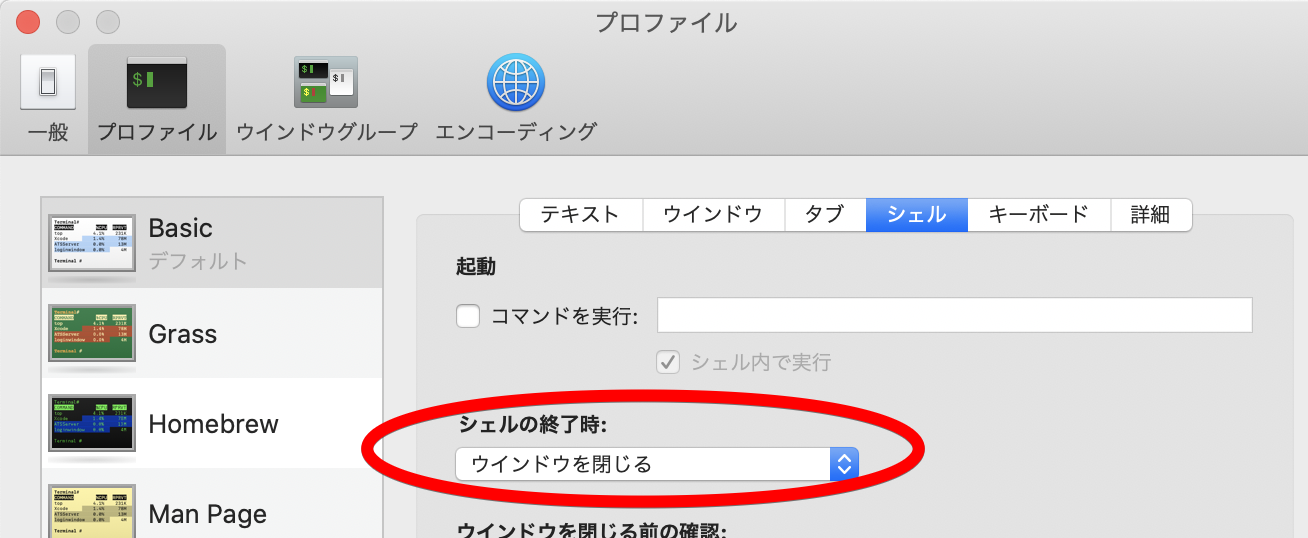
最近使用したアプリケーション3件をDockの右に表示させないようにする
増えたりして気になるのでOFFにする。
アップルメニュー → システム環境設定 → Dock
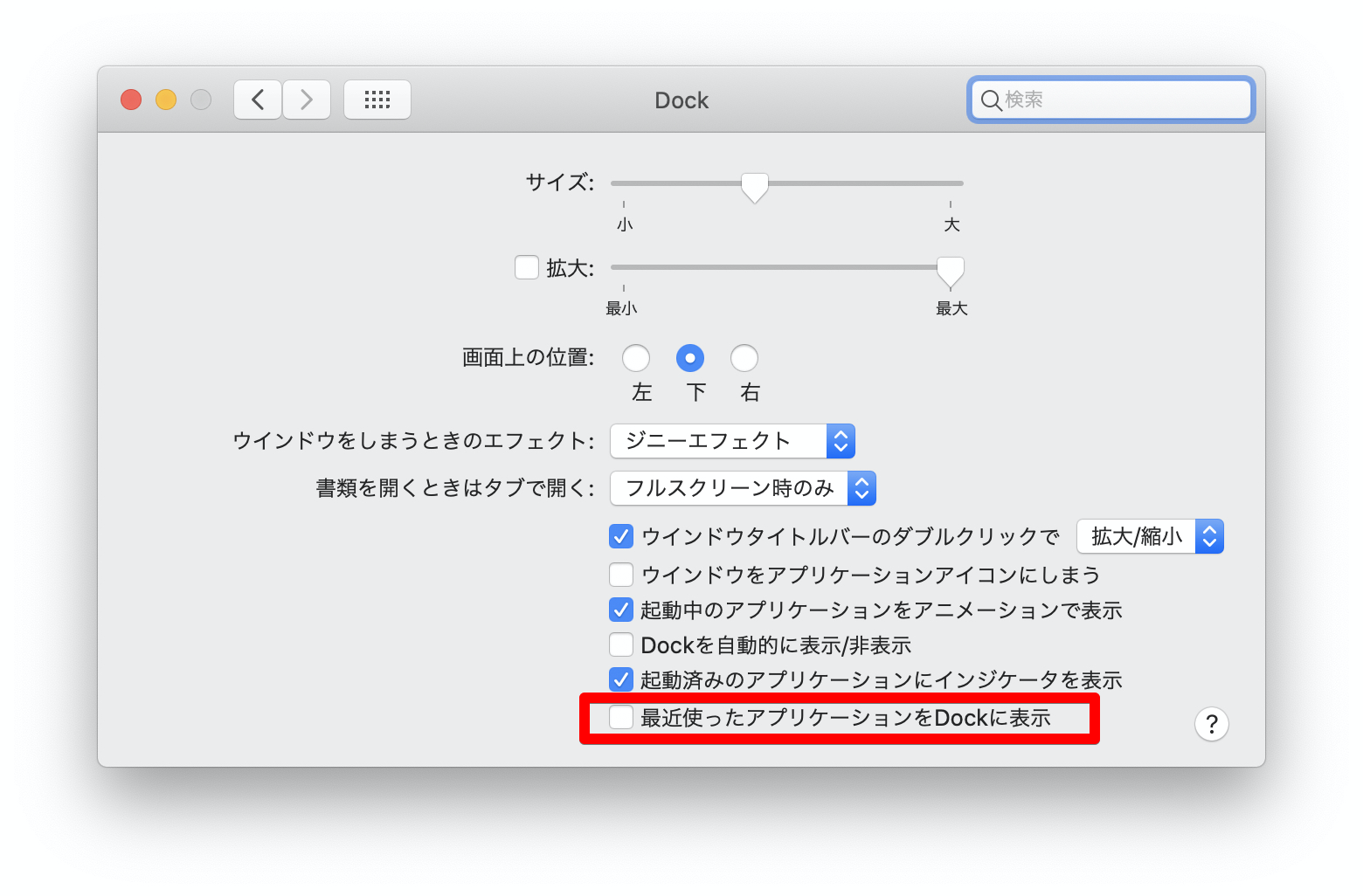
全角入力時でも数字は半角入力
キーボード → テキスト入力 → 編集 →「日本語」の「数字を全角入力」のチェックを外す
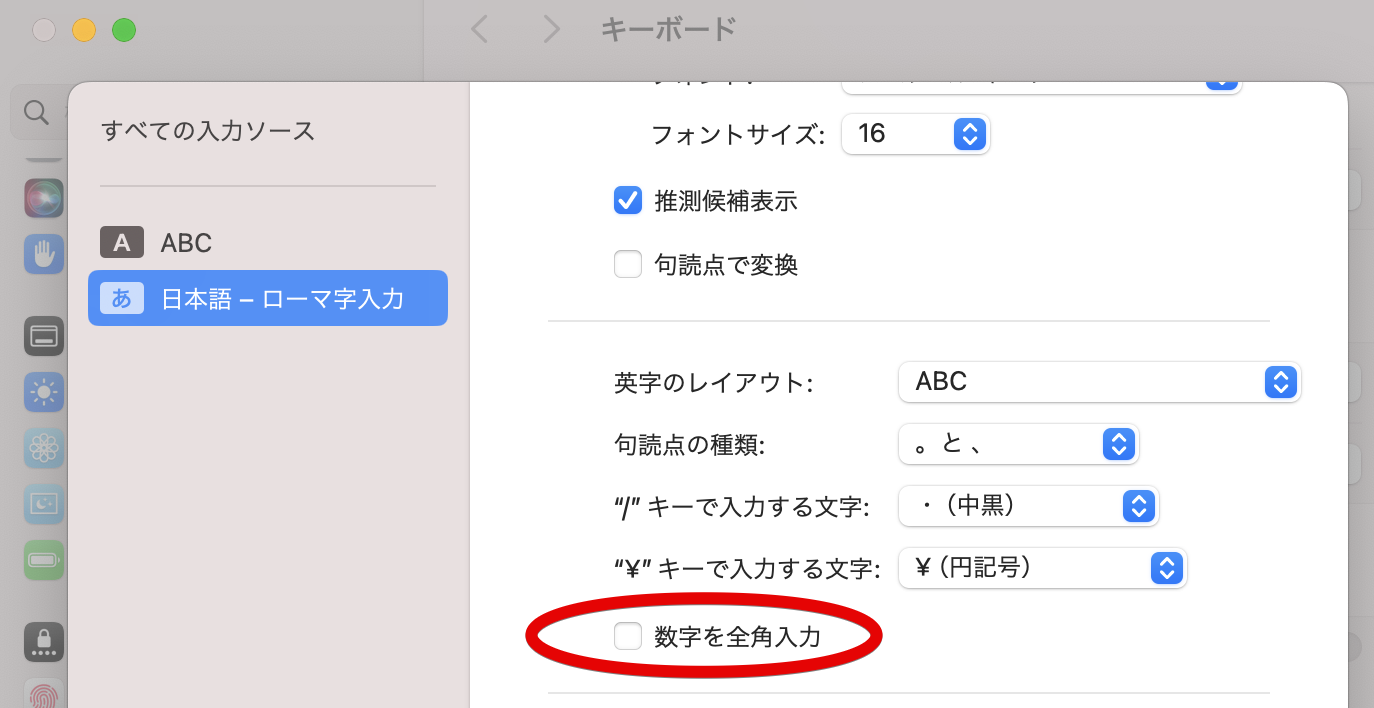
インストールしたアプリ
クリップボード拡張
ショートカットキーを変更する
環境設定→ショートカット
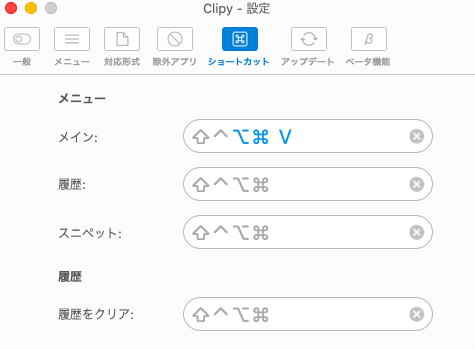
画面キャプチャツール
翻訳
ショートカットキーを変更する
環境設定

トラックパッドを超便利に
BetterTouchToolを購入
chromeアドオン
右側のタブを閉じるショートカット追加
option + shift + R
Keyboard Shortcuts to Close Other/Right Tabs
USキーボードでの設定
左commandで英数、右commandでかなに入力切り替え
- Karabiner で設定
- 詳細→https://qiita.com/daichi87gi/items/ded35e9d9a54c8fcb9d6
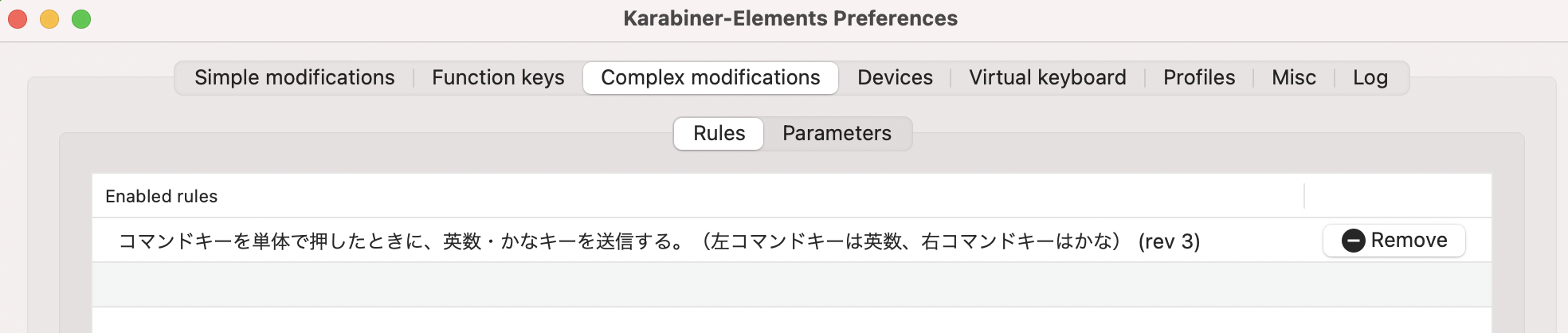
- 詳細→https://qiita.com/daichi87gi/items/ded35e9d9a54c8fcb9d6
caps lock を control に割り当て
- Karabiner で設定
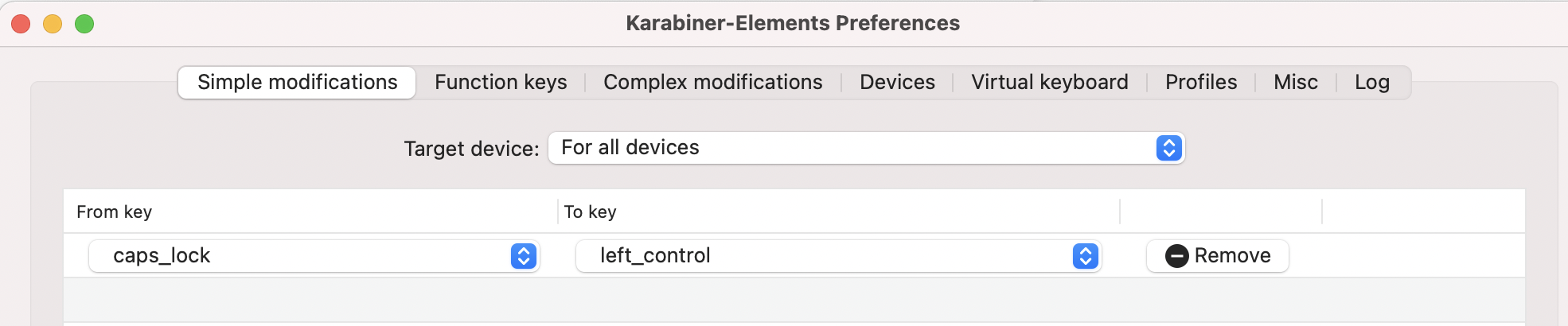
ユーザー辞書
す ( ´・ω・)⊃ スッ
ちら |ω・`)チラッ
